Quoi de neuf dans Edge Beta 83.0.478.13
Microsoft a mis à jour le canal bêta de Microsoft Edge avec une nouvelle version, 83.0.478.13. La version comporte un certain nombre de nouvelles fonctionnalités qui doivent être familières aux développeurs et aux initiés de Canary Edge, mais qui n'étaient pas disponibles auparavant dans la version bêta.
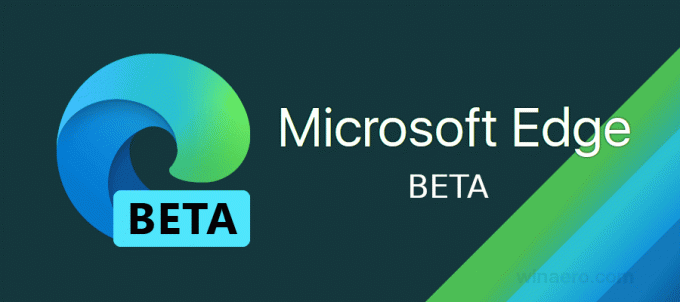
Quoi de neuf dans Edge Beta 83.0.478.13
Mises à jour des fonctionnalités
- Améliorations de Microsoft Defender SmartScreen: plusieurs améliorations ont été apportées au service Microsoft Defender SmartScreen, telles qu'une protection améliorée contre sites malveillants qui redirigent lors du chargement et blocage de trame de niveau supérieur qui remplace complètement les sites malveillants par Microsoft Defender SmartScreen page de sécurité. Le blocage de trame de niveau supérieur empêche la lecture audio et autres médias du site malveillant, ce qui offre une expérience plus facile et moins déroutante.
- En réponse aux commentaires des utilisateurs, les utilisateurs peuvent désormais exempter certains cookies de l'effacement automatique à la fermeture du navigateur. Ceci est utile s'il existe un site dont les utilisateurs ne souhaitent pas se déconnecter, mais souhaitent quand même que tous les autres cookies soient effacés à la fermeture du navigateur. Pour utiliser cette fonctionnalité, accédez à edge://settings/clearBrowsingDataOnClose et activez la bascule "Cookies et autres données de site".
- Le changement de profil automatique est désormais disponible pour vous aider à accéder plus facilement au contenu de votre travail à travers les profils. Si vous utilisez plusieurs profils au travail, vous pouvez le vérifier en naviguant vers un site nécessitant une authentification de votre compte professionnel ou scolaire sur votre profil personnel. Lorsque nous détectons cela, vous recevrez une invite pour passer à votre profil professionnel pour accéder à ce site sans avoir à vous y authentifier. Lorsque vous choisissez le profil professionnel vers lequel vous souhaitez passer, le site Web s'ouvrira simplement dans votre profil professionnel. Nous espérons que cela vous aidera à séparer votre travail et vos données personnelles et vous aidera à accéder plus facilement au contenu de votre travail. Si vous ne voulez pas que la fonctionnalité vous invite à changer de profil, vous pouvez choisir l'option Ne plus me demander et cela vous évitera.
- Améliorations des fonctionnalités des collections :
- Vous pouvez utiliser le glisser-déposer pour ajouter un élément à une collection sans ouvrir la collection. Lors du glisser-déposer, vous pouvez également choisir un emplacement dans la liste de collection où vous souhaitez placer l'élément.
- Vous pouvez ajouter plusieurs éléments à une collection au lieu d'en ajouter un à la fois. Pour ajouter plusieurs éléments, sélectionnez-les, puis faites-les glisser vers une collection. Ou vous pouvez sélectionner les éléments, cliquer avec le bouton droit de la souris, puis choisir la collection dans laquelle vous souhaitez les éléments.
- Vous pouvez ajouter tous les onglets d'une fenêtre Edge dans une nouvelle collection sans les ajouter individuellement. Pour ce faire, faites un clic droit sur n'importe quel onglet et choisissez "Ajouter tous les onglets à une nouvelle collection".
- La synchronisation des extensions est désormais disponible. Vous pouvez maintenant synchroniser vos extensions sur tous vos appareils! Les extensions des magasins Microsoft et Chrome seront synchronisées avec Microsoft Edge. Pour utiliser cette fonctionnalité: Cliquez sur les points de suspension (…) dans la barre de menu, sélectionnez Paramètres. Sous Votre profil, cliquez sur Synchroniser pour voir les options de synchronisation. Sous Profils/Synchroniser utilisez la bascule pour activer les extensions. Vous pouvez utiliser le SyncTypesListDésactivé stratégie de groupe pour désactiver la synchronisation des extensions.
- Amélioration du message sur la page de gestion des téléchargements pour les téléchargements non sécurisés qui ont été bloqués.
- Ajout de la prise en charge de la mise en évidence des adverbes dans Immersive Reader.
Mise à jour des conditions
Nouvelles politiques
14 nouvelles politiques ont été ajoutées. Téléchargez les modèles d'administration mis à jour à partir du Page de destination de Microsoft Edge Entreprise. Les nouvelles politiques suivantes ont été ajoutées.
- AutoriserSurfGame - Autoriser le jeu de surf.
- AllowTokenBindingForUrls - Configurez la liste des sites pour lesquels Microsoft Edge tentera d'établir une liaison par jeton avec.
- BingAdsSuppression - Bloquer toutes les annonces sur les résultats de recherche Bing.
- BuiltinCertificateVerifierEnabled - Détermine si le vérificateur de certificat intégré sera utilisé pour vérifier les certificats de serveur.
- Effacer les images et les fichiers mis en cache à la sortie - Effacez les images et les fichiers mis en cache à la fermeture de Microsoft Edge.
- ConfigurerPartager - Configurez l'expérience de partage.
- Supprimer les données sur la migration - Supprimer les anciennes données du navigateur lors de la migration.
- DnsOverHttpsMode - Contrôler le mode DNS-over-HTTPS.
- DnsOverHttpsModèles - Spécifiez le modèle d'URI du résolveur DNS sur HTTPS souhaité.
- FamilleParamètresSécuritéActivé - Autoriser les utilisateurs à configurer la sécurité familiale.
- Fournisseurs LocauxActivé - Autoriser les suggestions des fournisseurs locaux.
- ScrollToTextFragmentEnabled - Activer le défilement vers le texte spécifié dans les fragments d'URL.
- Capture d'écranAutorisée - Autoriser ou refuser la capture d'écran.
- SyncTypesListDésactivé - Configurer la liste des types exclus de la synchronisation.
Politique obsolète
La stratégie suivante continuera de fonctionner dans cette version. Il deviendra "obsolète" dans une prochaine version.
Publicité
- ActiverDomainActionsTélécharger Activer le téléchargement des actions de domaine à partir de Microsoft
Versions Edge réelles
- Canal stable: 81.0.416.62
- Canal bêta: 83.0.478.13
- Canal de développement: 84.0.488.1
- Canal des Canaries: 84.0.493.0
Télécharger Microsoft Edge
Vous pouvez télécharger la version préliminaire d'Edge pour les initiés à partir d'ici :
Télécharger Microsoft Edge Insider Preview
La version stable du navigateur est disponible sur la page suivante :
Télécharger Microsoft Edge Stable
Microsoft Edge est désormais un navigateur basé sur Chromium avec un certain nombre de fonctionnalités exclusives telles que Lit à voix haute et des services liés à Microsoft au lieu de Google. Le navigateur a déjà reçu quelques mises à jour, avec la prise en charge des appareils ARM64 dans Bord Stable 80. En outre, Microsoft Edge prend toujours en charge un certain nombre de versions vieillissantes de Windows, y compris Windows 7, qui a récemment atteint sa fin de support. Vérifier Versions Windows prises en charge par Microsoft Edge Chromium et Dernière feuille de route Edge Chromium. Enfin, les utilisateurs intéressés peuvent télécharger Installateurs MSI pour le déploiement et la personnalisation.

Pour les versions préliminaires, Microsoft utilise actuellement trois canaux pour fournir des mises à jour aux Edge Insiders. Le canal Canary reçoit des mises à jour quotidiennement (sauf le samedi et le dimanche), le canal Dev reçoit des mises à jour hebdomadaires et le canal bêta est mis à jour toutes les 6 semaines. Microsoft est va prendre en charge Edge Chromium sur Windows 7, 8.1 et 10, aux côtés de macOS, Linux (à venir) et des applications mobiles sur iOS et Android. Les utilisateurs de Windows 7 recevront les mises à jour jusqu'au 15 juillet 2021.
Vous trouverez de nombreuses astuces et fonctionnalités Edge couvertes dans le post suivant :
Pratique avec le nouveau Microsoft Edge basé sur Chromium
Consultez également les mises à jour suivantes.
- Activer le mode lecteur immersif dans Microsoft Edge Chromium
- Réinitialiser les paramètres dans Microsoft Edge Chromium
- Importer des données d'Edge Legacy vers Microsoft Edge Chromium
- Activer le dictionnaire d'images pour le lecteur immersif dans Microsoft Edge
- Créer un raccourci de navigation InPrivate pour Microsoft Edge Chromium
- Effacer les données de navigation dans Microsoft Edge
- Conserver les cookies pour des sites spécifiques lors de la fermeture de Microsoft Edge
- Définir l'image personnalisée comme arrière-plan de la nouvelle page d'onglet dans Microsoft Edge
- Microsoft Edge Dev 83.0.467.0 permet de reprendre les téléchargements
- Microsoft Edge obtient des onglets verticaux, un moniteur de mot de passe, une copie intelligente, etc.
- Classic Edge s'appelle désormais officiellement « Edge Legacy »
- Activer ou désactiver les favicons du site pour les suggestions de barre d'adresse Edge
- Edge Canary reçoit la reconnaissance des adverbes pour les outils de grammaire
- Ajouter tous les onglets ouverts à la collection dans Microsoft Edge
- Microsoft Edge inclut désormais un lien vers la sécurité familiale dans les paramètres
- Changer le nouveau moteur de recherche de page d'onglet dans Microsoft Edge
- Ajouter ou supprimer un bouton de commentaires dans Microsoft Edge
- Activer ou désactiver le changement de profil automatique dans Microsoft Edge
- La liste des URL de pages internes dans Microsoft Edge
- Activer l'image dans l'image (PIP) pour les contrôles multimédias globaux dans Edge
- Modifier la taille et le style de la police dans Microsoft Edge Chromium
- Edge Chromium permet désormais d'en faire un navigateur par défaut à partir des paramètres
- Activer DNS sur HTTPS dans Microsoft Edge
- Microsoft déploie Edge Chromium pour publier des aperçus d'initiés
- Comment afficher la barre de menus dans Microsoft Edge
- Ajouter ou supprimer un bouton de partage dans Microsoft Edge
- Activer le chargement paresseux d'images dans Microsoft Edge
- Activer le chargement d'images paresseux dans Microsoft Edge
- Edge Chromium reçoit la synchronisation d'extension
- Microsoft annonce une amélioration des performances dans Edge Chromium Preview
- Edge 80 Stable Fonctionnalités Prise en charge native ARM64
- Edge DevTools est désormais disponible en 11 langues
- Désactiver l'expérience de première exécution dans Microsoft Edge Chromium
- Spécifier le profil par défaut pour ouvrir les liens pour Microsoft Edge
- Microsoft Edge reçoit l'option Supprimer les favoris en double
- Désactiver l'accélération matérielle dans Microsoft Edge
- Activer les collections dans Microsoft Edge Stable
- Installer les thèmes Google Chrome dans Microsoft Edge Chromium
- Versions Windows prises en charge par Microsoft Edge Chromium
- Edge permet désormais d'ouvrir le texte sélectionné dans le lecteur immersif
- Afficher ou masquer le bouton Collections dans Microsoft Edge
- Edge Chromium ne s'installera pas automatiquement pour les utilisateurs d'entreprise
- Microsoft Edge reçoit de nouvelles options de personnalisation pour la page Nouvel onglet
- Modifier le dossier de téléchargement par défaut dans Microsoft Edge Chromium
- Faire en sorte que Microsoft Edge demande où enregistrer les téléchargements
- et plus
- Référence.

